
Шаблон за фактури в Excel (Съдържание)
- Как да създадете фактура в Excel?
- Примери за шаблон на фактура в Excel
Как да създадете фактура в Excel?
Когато управлявате бизнес, става по-важно да запазите фактури за покупката или продажбите, които сте направили. Фактурата не е нищо друго освен официален документ, който изпращате на клиента си с искане за плащане за извършената от него покупка. Не е нищо друго освен документацията, която ви позволява да имате подробна история на транзакциите, които са се случили срещу извършената работа. Ако имате фактура добре поддържана и добре изработена, тя засилва отношенията ви с клиентите, както и ви позволява да поддържате транзакции на ниво организация. Въпреки че excel е много известен с таблата за управление и аналитичните неща с помощта на логически и стандартни формули, които може да използва, можете също така да създавате фантастични фактури в него с помощта на някои вградени шаблони. В тази статия ще видим как човек може да създаде фактура в excel от нулата, както и да използва вградените шаблони.
Примери за шаблон на фактура в Excel
Нека да разгледаме някои примери за шаблон на фактура в Excel и да видим как да създадете шаблон за фактура в Excel.
Пример №1 - Как да създадете фактура в Excel с помощта на предварително определен шаблон
Стъпка 1: Отворете Microsoft Excel във вашата Windows система, като просто напишете „excel“ в полето за търсене. Ще се отвори началната страница на Microsoft Excel.
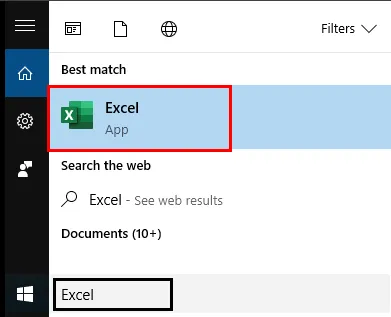
Стъпка 2: В полето за търсене потърсете вградени шаблони на фактури, като напишете „фактура“ и натиснете клавиша Enter. Ще видите хиляди онлайн шаблони за фактури, присъстващи в Excel. Уверете се, че сте свързани с интернет, за да търсите в тези шаблони.

Стъпка 3: Изберете и кликнете върху подходящ шаблон и отговарящ на вашите нужди.
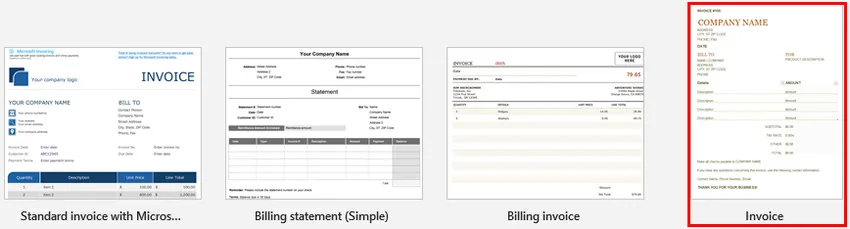
Стъпка 4: След като изберете някой шаблон, Excel ви позволява да изтеглите същия и да използвате под excel за допълнителни цели. Кликнете върху Create Button, за да изтеглите и създадете шаблона в Excel.

Стъпка 5: След като щракнете върху бутона Създаване, excel изтегля шаблона за вас и го отваря. Ще видите шаблон в excel като екрана по-долу.

Стъпка 6: Сега можете да редактирате и персонализирате този шаблон на фактура според вашите нужди. Добавете името на компанията в този шаблон и след това можете да добавите сума, свързана със стоките.

Стъпка 7: Можете да ги добавите според предоставената услуга и също така трябва да разгледате крайната обща сума. Повечето от шаблоните за фактури на excel използват формули, които поддържат окончателния ви Общ актуализиран.
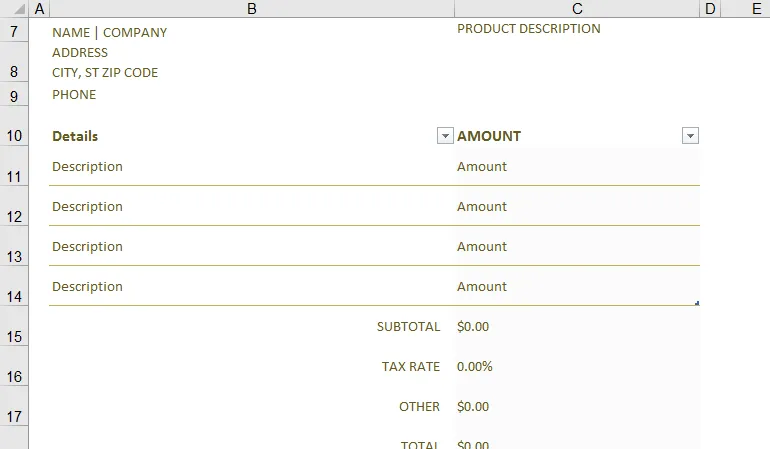
Стъпка 8: След като приключите с актуализацията на фактурата, трябва да запазите този шаблон. Щракнете върху менюто File от лентата на excel, присъстваща в най-горния ъгъл. Кликнете върху Запазване като . Въведете име, подходящо за вашата фактура и кликнете върху бутона за запазване. По този начин можете да запазите фактурата си на всяко място във вашата система и да я изпратите. Тази стъпка е наистина важна, защото ако не успеете да запазите актуализираната фактура, ще загубите всички актуализирани данни от вашата фактура.
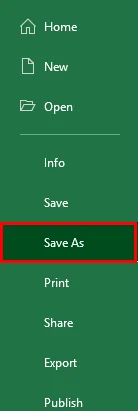
Пример №2 - Как да създадете фактура в Excel от Scratch
Стъпка 1: Отворете Excel файл, като напишете „excel“ в полето за търсене, щракнете двукратно върху него. Щракнете двукратно върху празна работна книга, тя ще отвори празна работна книга Excel.
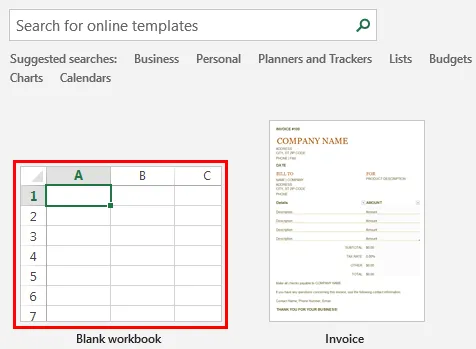
Стъпка 2: Трябва да добавите следните подробности под всяка клетка, както е показано по-долу в таблицата.
- Име на компанията : Името на вашата компания, за което трябва да извършим плащания.
- Адрес на компанията : Адресът на компанията, заедно с данни за контакт.
- Дата : Датата, на която фактурата се разпределя на вашия клиент.
- Подробности за клиента : Име на компанията и адрес на същата.
- Описание на продукта заедно с Количество : Позволява ви да добавите описанието на продукта, който продавате, заедно със сумата, която трябва да добавите във всяка категория.
С тези подробности трябва да има някои допълнителни подробности като субтотал, окончателна сума, сума на данъка, благодарствена бележка и т.н.
Стъпка 3: В клетка А1 добавете името на компанията с подравняване вляво с размер на шрифта 16. Направете го удебелен и обединете клетка A1 и B1.
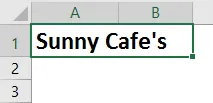
Стъпка 4: Добавете адреса на компанията заедно с пощенските данни на клетка A2: A4.

Стъпка 5: Добавете дата, на която фактурата се издава на клиента, в клетка A5.

Стъпка 6: От клетка A7: A10, добавете данни за клиента, включително име, адрес и данни за контакт.
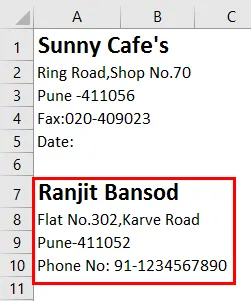
Стъпка 7: От клетка A12: B18 добавете колоната с описание на продукта и Количество, свързани с всяка категория продукти. В колона A се добавя описание на продукта, а в колона Б се добавя сума.
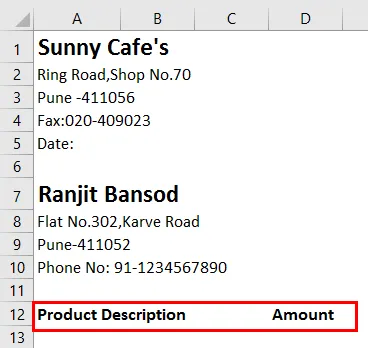
Стъпка 8: Добре е тези подробности да са форматирани в таблица. Изберете блок от клетки от A12 до B18 и щракнете върху менюто „Стилове на клетките“ (присъства в раздела Начало).
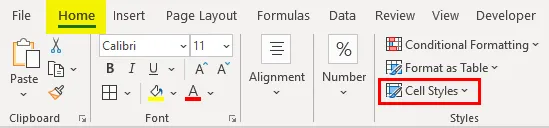
Можете да промените стила на този блок от клетки. Предпочитам „Светло жълто, 60% - Акцент 4 стил“.

Стъпка 9: Добавете дебела граница към този диапазон от клетки чрез меню „Граница“, намиращо се в раздела Начало . Вашата фактура трябва да изглежда по-долу.
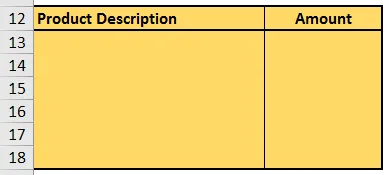
Стъпка 10: В клетка A19 добавете полета Sub Total, които са свързани с извадените и изчислени субтоталите в клетка B19. Това не е нищо друго, освен общата колона на Сумата.

Стъпка 11: По същия начин добавете колоните за данъчна ставка и Крайна сума за клетки A20 и A21 съответно. Те ще отразяват количествата съответно в клетка B20 и B21.
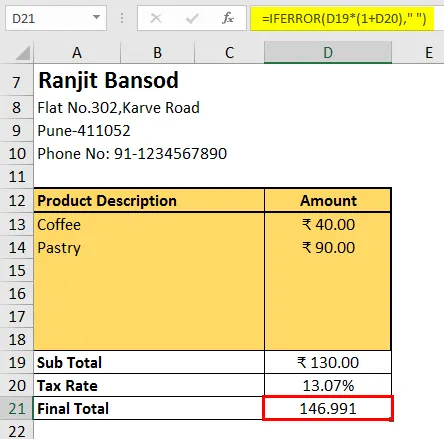
Моля, обърнете внимание, че крайната сума е формулирана така, че тя сумира сумата заедно с данъчната сума, която се изчислява с помощта на данъчната ставка върху сумата на общата сума.
Стъпка 12: Добавете бележка за благодарност в клетка A22, за да завършите фактурата си.
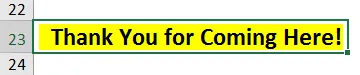
Стъпка 13: Запазете този файл и сте готови.
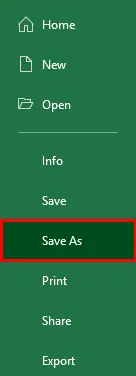
Това е от тази статия. Нека обгърнем нещата с някои неща, които трябва да се запомнят.
Неща, които трябва да запомните за шаблона за фактури в Excel
- В повечето случаи е добре да използвате шаблона за фактури по подразбиране, който е предоставен във вграден excel. Уверете се, че имате активна интернет връзка, за да изтеглите същата.
- Винаги се препоръчва фактурата ви да бъде форматирана в случай, че ги генерирате сами чрез скрап.
Препоръчителни статии
Това е ръководство за шаблона за фактури в Excel. Тук обсъждаме Как да създадете шаблон за фактура в Excel, заедно с практически примери и шаблон за Excel за изтегляне. Можете да разгледате и другите ни предложени статии -
- Лесни уроци за комбинирана диаграма в Excel
- Текстова формула в Excel с примери
- Създайте шаблон на Excel
- Линейна регресия в Excel